この記事では、Windows 11 で タイトル バー ウィンドウの振動または「エアロ シェイク」を有効または無効にする手順について説明します。
最初に導入されたのはWindows 7 では、タイトル バー ウィンドウ シェイクを使用すると、ユーザーはウィンドウのタイトル バーをつかんでシェイクし、バックグラウンドで他のすべてのウィンドウを最小化できます。
を使用していない場合タイトル バー ウィンドウが揺れる以前は、使いやすいです。マウスの左ボタンを押したままタイトル バーを選択して、開いたままにしたいアプリのウィンドウをつかむだけです。
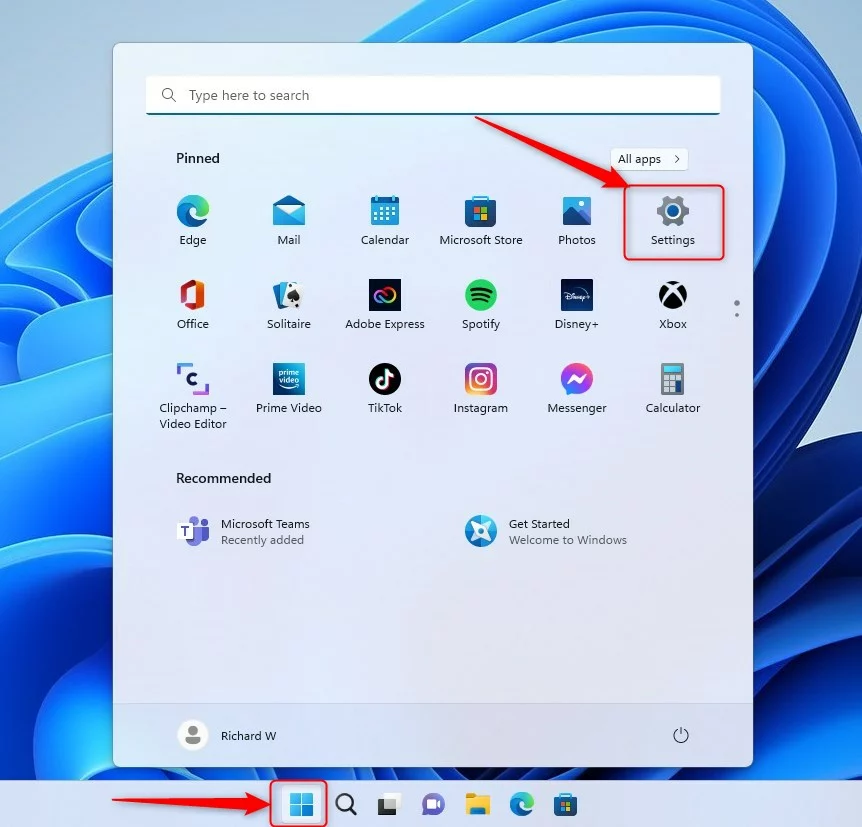
タイトル バーの共有をオンまたはオフにします ( Windows 11 の Aero シェイク)
前述のように、すばやく最小化できます。開いたままにしたいウィンドウを保持し、マウスを振って他のすべてのウィンドウを閉じるだけで、他のすべてのアプリ ウィンドウを初期化できます。
もう一度振ると、最小化されていたウィンドウが復元されます。
方法は次のとおりです。 Windows 11 で有効または無効にします。
まず、Windows 設定アプリを開きます。
[スタート] メニュー ボタンをクリックし、[設定] を選択します。キーボード ショートカット (Windows キー + I) を押して設定アプリを起動することもできます。
windows 11 の新しい設定ボタン
設定アプリが開いたら、システム 左のボタン
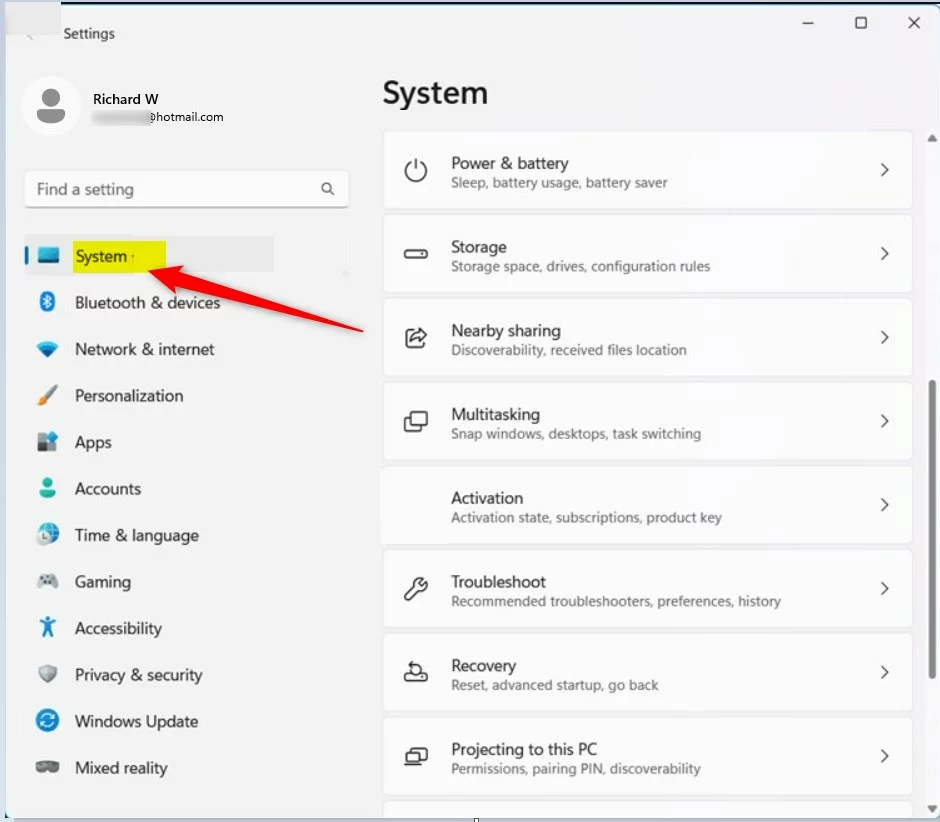 設定アプリの Windows 11 システム
設定アプリの Windows 11 システム
右側で、[マルチタスク] タイルをクリックして展開します。
Windows 11 マルチタスク タイルが更新されました
[システム-> マルチタスキング] 設定ペインで、[タイトル バー ウィンドウ シェイク] タイルのボタンをオンの位置に切り替えて有効にします。
無効にするには、ボタンをオフの位置に戻して無効にします。
Windows 11 のタイトル バー ウィンドウ シェイク ボタン
以上です!
結論:
この投稿では、Windows 11 でタイトル バー ウィンドウの揺れを有効または無効にする方法を説明しました。上記のエラーを見つけた場合、または何か追加したいことがある場合は、下のコメント フォームを使用してください。